本教程告诉大家win7怎么设置fast路由器?国产FAST迅捷300M无线宽带路由器FW300R也是家庭常用的一款产品,也有无线桥接WDS和流量控制等功能,大众家庭还是可以使用的。那么win7怎么设置fast路由器实现无线上网?其实很简单,阅读下文步骤即可轻松解决问题。
具体方法如下:
1、用网线或无线连接到所在的FAST路由器所在的网络。建议用有线,一头插入FAST300R路由器上4个LAN中的任一个WAN口上,另一头接电脑LAN口;

2、如果你的电脑没有配置固定IP,同时路由器没有问题的话稍等一会电脑就应该能获取到IP了;
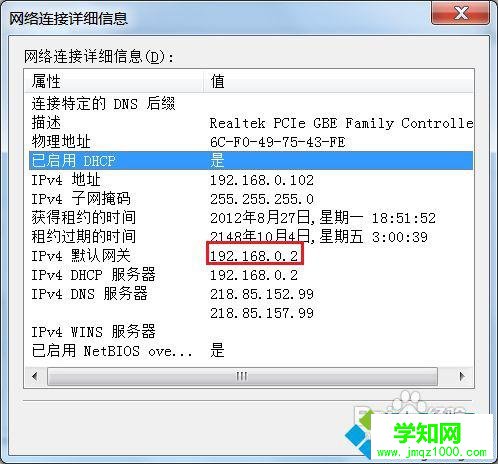
3、默认网关就是你的路由器的IP了,所以我们在IE中输入这个IP(一般是192.168.1.1)既可打开路由器后台管理登陆窗口;
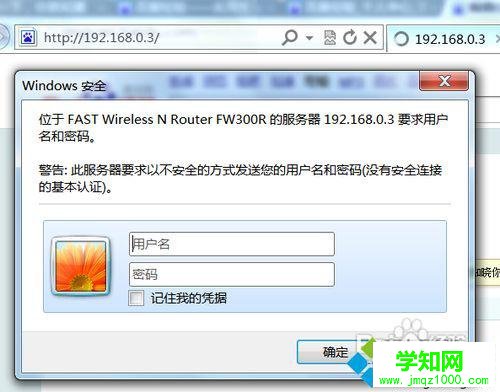
4、在登陆窗口中输入正确的后台管理帐号和密码,默认情况下后台管理帐号和密码都是admin;
5、如果你忘记了这个后台管理帐号和密码,一般在路由器设备的背面都有标识;
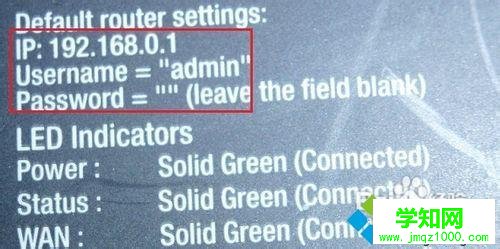
6、如果用户名和密码正确,浏览器将显示管理员模式的画面,并会弹出一个如下图的设置向导页面(如果没有自动弹出的话,可以单击管理员模式画面左边“设置向导”菜单将它激活);
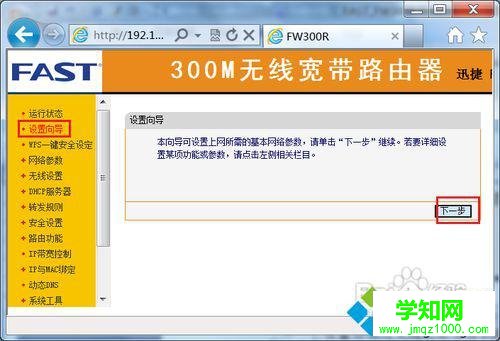
7、单击下一步,进入上网方式选择画面。这里我们演示一般家庭用户所采用的PPPOE拨号上网的方式。具体根据你的实际情况;
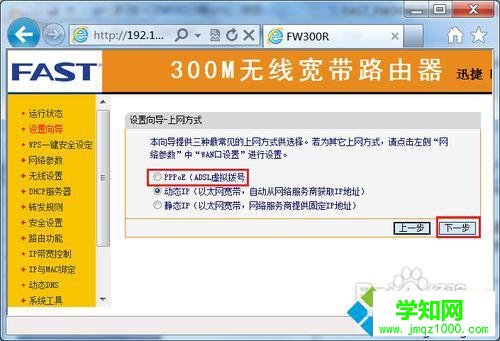
8、在如下图的界面中输入ISP提供的宽带上网的用户名和密码;
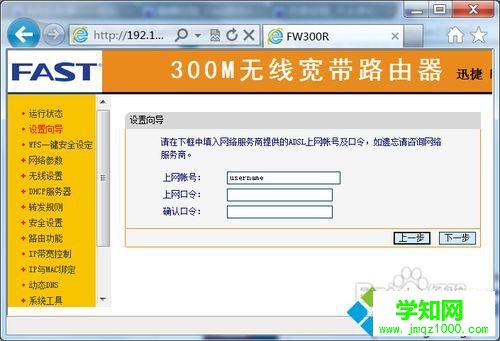
9、设置完成后,单击下一步,将看到如下图所示的基本无线网络参数设置页面;
SSID号:也就是你的无线网络名称;
信道:也叫频段,推荐用1、6、11频段。否则iphone待设备连接这个WIFI可能不稳定;
模式:路由器的无线工作模式,务必使用11bgn mixed模式。
开启无线功能:开启或者关闭路由器的无线功能,如果取消这个勾,则关闭无线功能
开启SSID广播:开启或者关闭路由器的无线广播功能,如果取消这个勾,则关闭无线广播功能,电脑等设备就需要手动输入这个SSID才能连接,一般用于保密,建议开启,我们给无线加密既可;
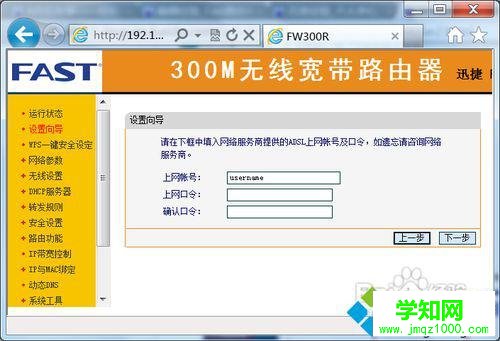
10、设置完成后,单击下一步,,将弹出设置向导完成界面,单击重启使无线设置生效既可。
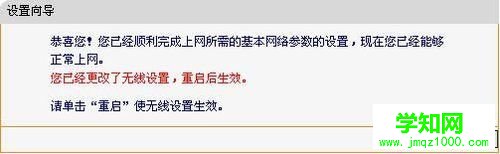
以上就是win7怎么设置fast路由器实现无线上网的全部内容了,简单实用的方法,希望对大家有所帮助!
相关教程:win7变无线路由器xp无线路由器怎么设置郑重声明:本文版权归原作者所有,转载文章仅为传播更多信息之目的,如作者信息标记有误,请第一时间联系我们修改或删除,多谢。
新闻热点
疑难解答